
Ο συνηθισμένος χρήστης σπάνια απαιτείται για να εισέλθει στο BIOS, αλλά εάν, για παράδειγμα, πρέπει να ενημερώσετε τα Windows ή να κάνετε οποιεσδήποτε συγκεκριμένες ρυθμίσεις, θα πρέπει να το εισαγάγετε. Αυτή η διαδικασία στους φορητούς υπολογιστές Lenovo μπορεί να διαφέρει ανάλογα με το μοντέλο και την ημερομηνία κυκλοφορίας.
Εισάγουμε BIOS στο Lenovo
Στους νεότερους φορητούς υπολογιστές από το Lenovo υπάρχει ένα ειδικό κουμπί που σας επιτρέπει να ξεκινήσετε το BIOS κατά την επανεκκίνηση. Βρίσκεται κοντά στο κουμπί τροφοδοσίας και έχει ένα σημάδι με τη μορφή ενός εικονιδίου βέλους. Η εξαίρεση είναι ο φορητός υπολογιστής IdeApad 100 ή 110 και παρόμοιους κρατικούς υπαλλήλους από αυτή τη γραμμή, καθώς έχουν αυτό το κουμπί στο αριστερό άκρο. Κατά κανόνα, αν υπάρχει περίπτωση για τη στέγαση, αξίζει να το χρησιμοποιήσετε για να εισέλθουν στο BIOS. Αφού κάνετε κλικ σε αυτό, θα εμφανιστεί ένα ειδικό μενού όπου θα πρέπει να επιλέξετε "Ρύθμιση BIOS".

Εάν για κάποιο λόγο στην περίπτωση του φορητού υπολογιστή δεν υπάρχει αυτό το κουμπί, στη συνέχεια, χρησιμοποιήστε αυτά τα πλήκτρα και τους συνδυασμούς τους για μοντέλα διαφορετικών γραμμών και επεισοδίων:
- Γιόγκα. Παρά το γεγονός ότι η εταιρεία παράγει κάτω από αυτό το εμπορικό σήμα των εμπορευμάτων πολλά διαφορετικά και αντίθετα μεταξύ τους για τους φορητούς υπολογιστές, τα περισσότερα από αυτά, είτε το F2 χρησιμοποιείται για να εισέλθει ή ο συνδυασμός του Fn + F2. Σε περισσότερα ή λιγότερα νέα μοντέλα υπάρχει ένα ειδικό κουμπί για την είσοδο.
- Ideapad. Αυτή η γραμμή περιλαμβάνει κυρίως μοντέρνα μοντέλα εξοπλισμένα με ειδικό κουμπί, αλλά αν δεν αποδείξει ή απέτυχε, το F8 ή η διαγραφή μπορεί να χρησιμοποιηθεί ως εναλλακτική λύση στην είσοδο στο BIOS.
- Για δημοσιονομικές συσκευές ανά τύπο φορητών υπολογιστών - B590, G500, B50-10 και G50-30, μόνο ο συνδυασμός των πλήκτρων Fn + F2 είναι κατάλληλος.
Ωστόσο, σε ορισμένους φορητούς υπολογιστές εγκατέστησαν άλλα πλήκτρα εισόδου εκτός από αυτά που εμφανίζονται στην παραπάνω λίστα. Σε αυτή την περίπτωση, όλα τα πλήκτρα θα πρέπει να χρησιμοποιήσουν - από το F2 σε F12 ή να διαγράψουν. Μερικές φορές μπορούν να συνδυαστούν με μετατόπιση ή Fn. Τι είδους κλειδί / συνδυασμός πρέπει να χρησιμοποιήσετε εξαρτάται από πολλές παραμέτρους - το μοντέλο του φορητού υπολογιστή, της σειριακής τροποποίησης, του εξοπλισμού κ.λπ.
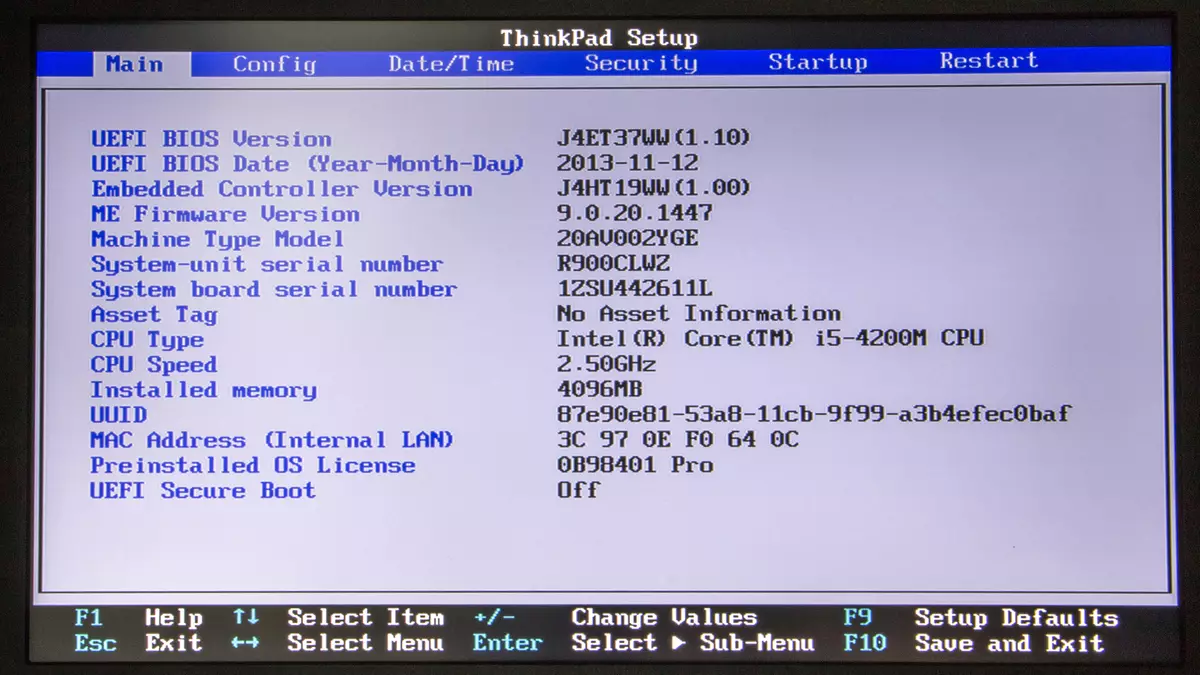
Το επιθυμητό κλειδί μπορεί να βρεθεί στην τεκμηρίωση για το φορητό υπολογιστή ή στην επίσημη ιστοσελίδα του Lenovo, οδηγώ το μοντέλο σας στην αναζήτηση και την εξεύρεση βασικών τεχνικών πληροφοριών σε αυτό.
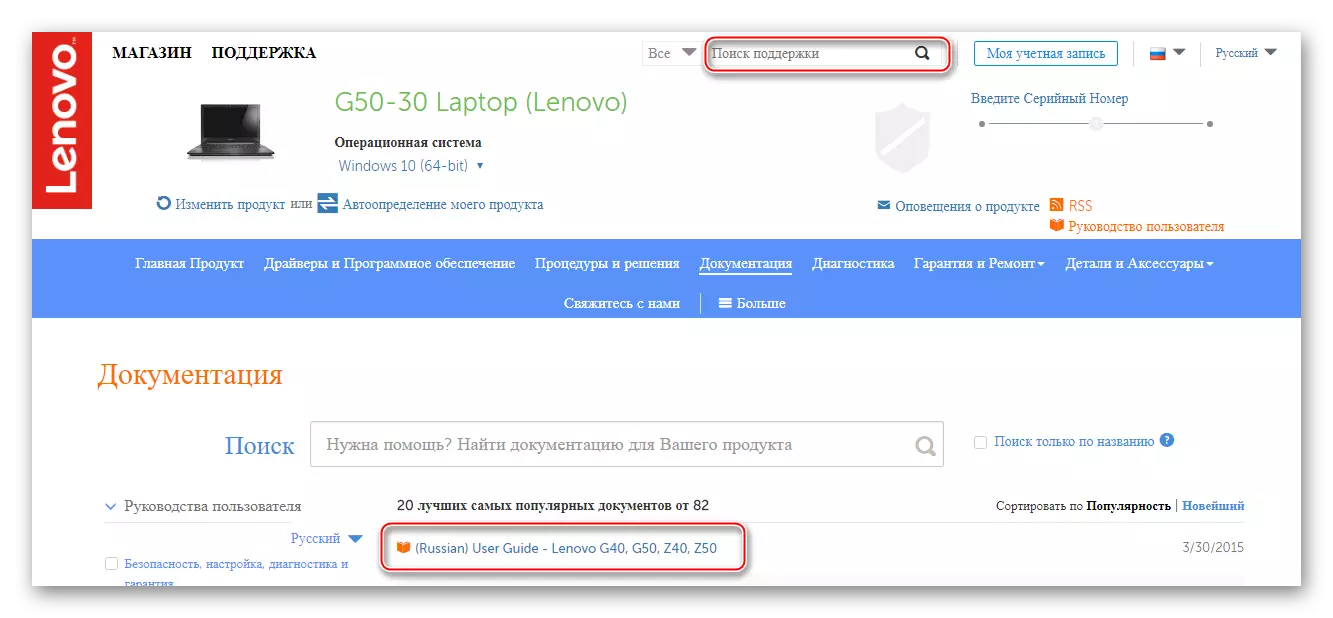
Αξίζει να θυμηθούμε ότι τα λοξά πλήκτρα να εισέλθουν στο BIOS σχεδόν σε όλες τις συσκευές είναι - F2, F8, διαγράψτε και τα πιο σπάνια - F4, F5, F10, F11, F12, ESC. Κατά τη διάρκεια της επανεκκίνησης, μπορείτε να προσπαθήσετε να επιλέξετε πολλά πλήκτρα (όχι ταυτόχρονα!). Αυτό συμβαίνει επίσης ότι κατά τη φόρτωση στην οθόνη, η επιγραφή με το ακόλουθο περιεχόμενο "παρακαλούμε να χρησιμοποιήσετε (επιθυμητό να εισέλθει) δεν επιτρέπονται, χρησιμοποιήστε αυτό το πλήκτρο για να κάνετε μια είσοδο.
Σύνδεση του BIOS στα Lenovo Laptops είναι αρκετά απλή, ακόμα κι αν δεν κατορθώσατε με την πρώτη προσπάθεια, τότε, πιθανότατα θα το κάνετε με το δεύτερο. Όλα τα "λανθασμένα" κλειδιά αγνοούνται από ένα φορητό υπολογιστή, οπότε δεν κινδυνεύετε το λάθος σας να σπάσετε κάτι στο έργο του.
